panas

AnyRec Screen Recorder
Petikan skrin pada Windows/Mac dengan anotasi.
Muat Turun Selamat
Cara Mengambil Tangkapan Skrin pada Linux dengan Pintasan dan 3 Alternatif Berkuasa
Linux ialah OS yang dibenamkan dalam banyak aplikasi, seperti sistem rangkaian, automotif, dsb. Tetapi tidak seperti Windows dan Mac, ramai orang perlu belajar cara membuat tangkapan skrin pada Linux. Oleh kerana sistemnya tidak memasang utiliti tangkapan skrin universal, satu program boleh menangkap aktiviti skrin pada komputer anda. Artikel ini akan membincangkan cara mengambil tangkapan skrin pada Linux dengan lebih banyak penyelesaian alternatif.
Senarai Panduan
Bahagian 1: Gunakan Pintasan untuk Petikan Skrin pada Linux Bahagian 2: 2 Perisian untuk Mengambil Tangkapan Skrin Linux Bahagian 3: Soalan Lazim tentang Tangkapan Skrin LinuxBahagian 1: Gunakan Pintasan untuk Petikan Skrin pada Linux
Satu program yang boleh membantu anda tangkapan skrin pada Linux ialah penembak skrin xfce4. Anda boleh menangkap skrin dengan hanya kekunci pintasan pada papan kekunci anda. Ikut arahan di bawah:
Langkah 1.Taip xfce4-screenshooter dari baris arahan untuk membuka aplikasi.
Langkah 2.Tekan butang "PrintScreen" pada papan kekunci anda untuk menangkap keseluruhan skrin.
Langkah 3.Untuk tangkapan skrin tetingkap semasa, tekan "Alt" dan "PrintScreen" serentak.
Aplikasi ini merupakan cara terbaik untuk tangkapan skrin pada Linux. Walau bagaimanapun, ia tidak menyediakan sebarang ciri untuk cara lain menggunakan tangkapan skrin atau alat penyuntingan untuk mempertingkatkan foto. Baca bahagian dua siaran ini untuk melihat alternatif lain untuk dicuba.
Bahagian 2: 2 Perisian untuk Mengambil Tangkapan Skrin Linux
Walaupun terdapat cara lalai untuk menangkap skrin di Linux, ia hanya mempunyai lebih sedikit ciri untuk mengedit gambar. Dalam bahagian ini, dua aplikasi praktikal disyorkan untuk dicuba sebagai penyelesaian yang lebih baik untuk menangkap aktiviti pada skrin.
1. GIMP
GIMP ialah editor imej merentas platform yang boleh anda gunakan pada Linux, Windows dan macOS. Ia adalah alternatif yang sempurna untuk tangkapan skrin pada Linux kerana ia mempunyai fungsi tangkapan skrin terbina dalam. Dengan antara muka yang canggih, GIMP membolehkan anda mengedit gambar dengan menambahkan elemen, ikon dan reka bentuk lain. Memandangkan apl itu percuma dan sumber terbuka, anda boleh menukar kod sumber untuk produktiviti dan aliran kerja yang lebih baik. Mari lihat bagaimana anda boleh menggunakan GIMP pada Linux untuk mengambil tangkapan skrin:
Langkah 1.Muat turun GIMP dari tapak web rasmi dan pasangkannya pada peranti anda. Navigasi ke menu Fail dan pilih pilihan Cipta. Pilih Petikan Skrin daripada senarai juntai bawah.
Langkah 2.Apabila kotak dialog muncul, sediakan kawasan dan item yang hendak ditangkap pada skrin. Setelah selesai, klik butang "Snap" untuk mengambil tangkapan skrin. Simpan hasilnya ke komputer anda.
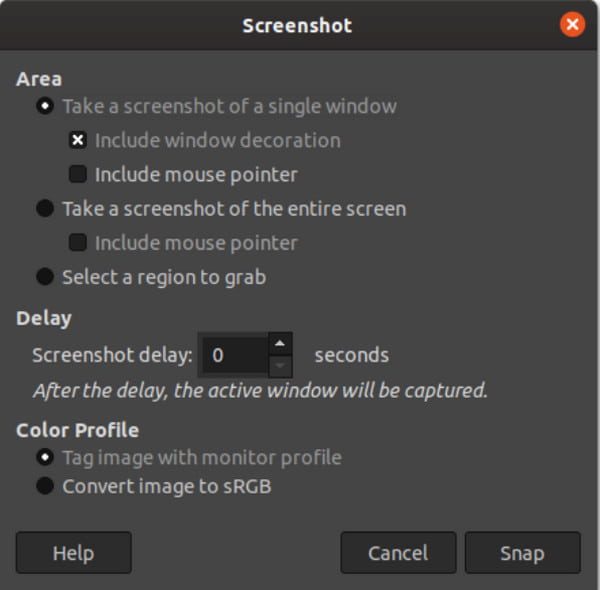
2. Gnome
Aplikasi ringkas dan mudah digunakan yang menyediakan persekitaran kerja yang fokus untuk membantu anda menyelesaikan tugasan dengan cepat. Dengan ciri-cirinya, mengambil tangkapan skrin pada Linux adalah mudah kerana anda boleh menggunakan pintasan pada papan kekunci anda. Tetapi tidak seperti GIMP, Gnome tidak menawarkan alat penyuntingan untuk penyuntingan imej selanjutnya. Namun, ia cukup menarik untuk tangkapan skrin pada komputer anda.
Langkah 1.Muat turun Gnome pada peranti anda dan lancarkannya. Cara paling mudah untuk mengambil tangkapan skrin adalah dengan menekan kekunci "PrintScreen" pada papan kekunci anda. Kemudian, anda akan digesa untuk memilih folder yang ditetapkan untuk menyimpan fail.
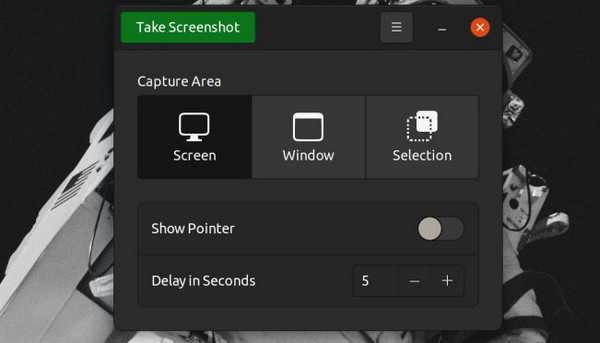
Langkah 2.Tekan butang Alt dan PrintScreen secara serentak untuk menangkap tetingkap semasa. Ia akan disimpan dalam folder Pictures secara lalai. Untuk cara percuma untuk menangkap skrin, gunakan kekunci Shift dan PrintScreen.
Langkah 3.Untuk fungsi tambahan, buka utiliti Tangkapan skrin dan pilih kesan dan saat untuk menangguhkan tangkapan skrin. Anda juga boleh memasukkan kursor pada tangkapan skrin dengan menyemak pilihan Sertakan Penunjuk. Simpan tetapan baharu dan ambil tangkapan skrin.
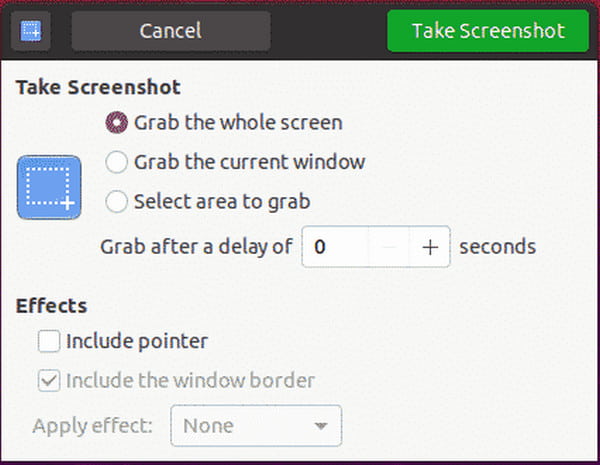
Petua Bonus: Perisian Terbaik untuk Tangkapan Skrin pada Windows/Mac
Terdapat banyak cara untuk mengambil tangkapan skrin pada Linux, tetapi alat yang lebih berkesan dan berkuasa wujud. AnyRec Screen Recorder ialah alat yang komprehensif untuk merakam video, permainan, telefon dan mesyuarat. Selain daripada perakam berkualiti tinggi, ia menyediakan fungsi SnapShot, yang menangkap skrin dengan ukuran yang tepat. Selain itu, ia mempunyai kesan lukisan terbaik yang boleh anda gunakan, termasuk berus, cat, warna, teks, nombor dan bentuk. Perakam Skrin AnyRec patut dicuba untuk kerja yang lebih terperinci.

Mempunyai alat tangkapan skrin pada sistem pengendalian Windows dan Mac.
Pelbagai format Eksport, menyokong JPG, PNG, BMP, TIFF, dsb.
Tangkapan skrin dalam bahagian keseluruhan, separa dan tersuai dengan cara yang berbeza.
Sambungkan Android dan iOS anda ke komputer anda untuk rekod skrin.
100% Selamat
100% Selamat
Langkah 1.Muat turun dan pasang Perakam Skrin AnyRec pada peranti anda. Setelah pemasangan selesai, lancarkan perisian dan klik butang SnapShot dari menu utama.
100% Selamat
100% Selamat
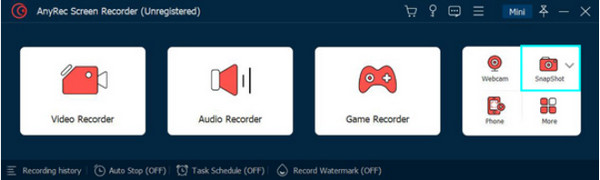
Langkah 2.Halakan tengah kursor ke tetingkap yang dibuka dan klik untuk mengambil tangkapan skrin. Klik dan gerakkan tetikus anda untuk memilih kawasan yang ingin anda tangkap.
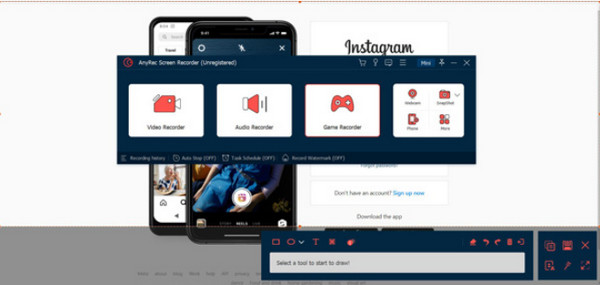
Langkah 3.Apabila menu widget muncul pada skrin anda, gunakan alat pengeditan untuk membuat perubahan pada gambar. Jangan lupa klik butang Simpan untuk menggunakan perubahan.
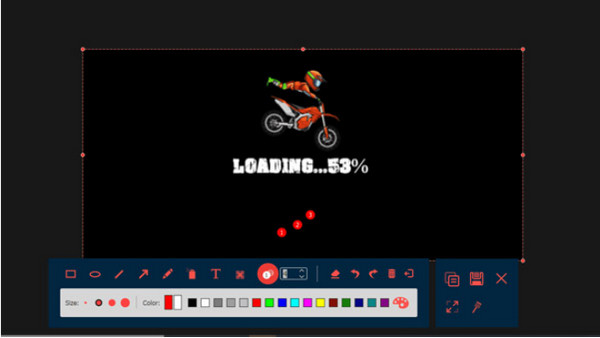
100% Selamat
100% Selamat
Bahagian 3: Soalan Lazim tentang Tangkapan Skrin Linux
-
1. Di manakah tangkapan skrin pergi pada Linux?
Semua tangkapan skrin disimpan dalam folder tertentu secara lalai. Anda boleh mencari gambar dalam folder Gambar atau Skrin. Semua maklumat boleh didapati, termasuk masa dan tarikh ia diambil.
-
2. Apakah pilihan lain untuk tangkapan skrin pada Linux?
Selain daripada alat yang disyorkan dalam siaran ini, terdapat lebih banyak alternatif kepada tangkapan skrin pada peranti anda. Anda boleh mencuba Shutter, Screen-Gab, Shotgun, Mate-Ulism Ksnip, Flameshot, Spectacle dan Scrot.
-
3. Bagaimana untuk tangkapan skrin pada Linux menggunakan Firefox?
Firefox ialah penyelesaian mudah jika anda perlu menangkap kandungan di Linux. Buka penyemak imbas dan klik kanan pada tetikus anda. Daripada senarai yang dibuka, pilih pilihan Ambil Tangkapan Skrin. Klik atau seret halaman yang ingin anda tangkap. Gambar akan disimpan dalam Folder Muat Turun.
Kesimpulan
Sekarang anda telah belajar bagaimana untuk mengambil a tangkapan skrin pada Linux, tugas itu akan diselesaikan serta-merta dengan mereka Alat snipping Linux. Memandangkan sistem pengendalian tidak mudah seperti Windows dan macOS, tutorial untuk tangkapan skrin pada Linux ini hanya perlu. Selain itu, terima kasih kepada fungsi pengukurannya, anda boleh mencuba Perakam Skrin AnyRec sebagai a alat snipping untuk Mac dan Windows untuk menangkap aktiviti pada skrin dengan sudut yang sempurna. Klik butang Muat Turun Percuma untuk mencuba perisian rakaman skrin terbaik!
100% Selamat
100% Selamat
